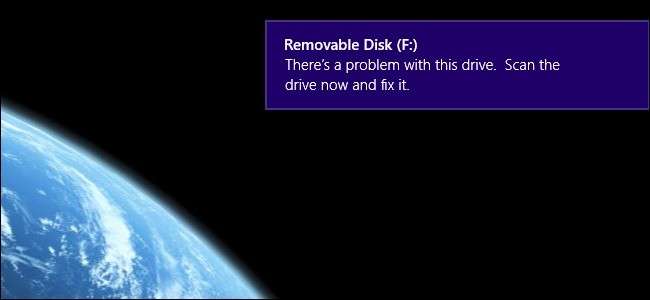
Це звичне явище для багатьох користувачів Windows: ви вставляєте флешку або карту пам'яті з камери, і Windows наполягає, що існує якась проблема, яку потрібно виправити. Щось насправді потребує виправлення? Чи ризикуєте ви чим-небудь, ігноруючи настирливе сканування та виправлення накопичувача? Прочитайте далі, коли ми пояснюємо, що означає повідомлення, якщо вам слід його прислухатися, і як уникнути його повернення.
Запитайте How-To Geek,
Коли я виймаю SD-карту з камери і підключаю її до комп’ютера, з’являється коробочка з написом: „У цього диска проблема. Скануйте диск і виправте його ”. Я не натиснув на спливаюче вікно, а потім через кілька секунд SD-карта автоматично відкрилася в Провіднику Windows, і мої фотографії були там, як я очікував. Я скопіював фотографії, витягнув SD-карту, поклав її назад у свою камеру, а потім наступного разу, коли мені потрібно було скопіювати файли, відбулося те саме. Повідомлення про помилку повинно бути там з причини, але мої файли завжди виглядають нормально. У чому справа? Чи не буде зіпсовано мою SD-карту чи відсутні мої файли, якщо я не сканую та не виправлю привід? Що саме це робить?
З повагою,
Спливаюче ігнорування
Хоча зовнішнє застереження дещо змінилося, Windows видає ці попередження протягом тривалого часу. Як ви бачили, у Windows 8 він вас попередить: „Проблема з цим диском. Скануйте диск і виправте його ”. Ще в ОС Windows 7 та Windows Vista вам буде запропоновано “Чи потрібно сканувати та виправити знімний диск [ привідний лист ]?”
ПОВ'ЯЗАНІ: Вам справді потрібно безпечно виймати USB-накопичувачі?
Проте саме застереження є дещо загадковим, оскільки воно охоплює багато питань. Найпоширеніша причина, по якій Windows пропонує вам виконати сканування та виправлення, полягає в тому, що відповідний знімний носій не був належним чином демонтований та вилучений з Windows під час останнього використання. Ви знаєте, як більшість із нас просто відключає SD-карти та USB-накопичувачі, коли закінчимо? Це не підходить для ваших даних і це робить Windows сварливим. Коли ви знову підключаєте накопичувач, Windows знає, що ви не витягли його належним чином останнього разу (оскільки прапорець файлової системи, що вказує на правильну демонтацію, не встановлено), і він кричить на вас. Інша причина, за якою ви отримуєте попередження, полягає в тому, що у файловій системі на знімному диску є пошкодження або пошкодження. До речі, це не лише система Windows; поганою практикою є пропускати демонтаж знімних носіїв, використовуючи також інші операційні системи.
То що ти повинен робити? Вам обов’язково слід дотримуватися підказки та сканувати знімні носії. Коли ви натискаєте на запит для цього, Windows запускає програму CHDSK у фоновому режимі та сканує диск. Це той самий інструмент, який Windows розгортає при збої, а потім, під час наступного завантаження, пропонує вам перевірити диск ОС. Для отримання додаткової інформації про CHDSK, зокрема про те, як використовувати його вручну з командного рядка, перегляньте наш путівник тут .
Ось як це виглядає, коли ви запускаєте його на знімному носії:
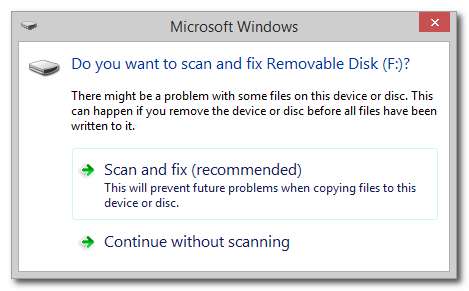
Наведене вище діалогове вікно - це те, що користувачі Windows 7 бачать відразу і те, що бачать користувачі Windows 8 після натискання на спливаюче вікно інтерфейсу Metro (видно на свинцевому зображенні цієї статті). Виберіть “Сканувати та виправити (рекомендується)”.
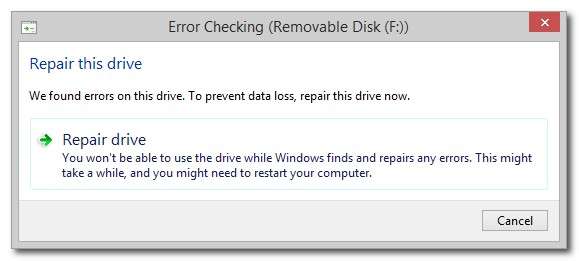
Як ми вже згадували раніше, Windows трохи загадкова. Зазвичай помилка, яку він виявляє, полягає просто в тому, що накопичувач був неправильно викинутий і не є нічим катастрофічним. Клацніть на “Відновити диск”.
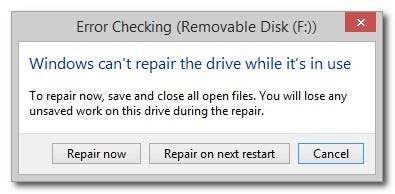
Очевидно, що ви не хочете запускати ремонт на своєму знімному носії, якщо ви активно копіюєте або пишете файли, або якщо ви запускаєте портативну програму з диска. Однак вам точно не потрібно використовувати опцію "Відновити при наступному перезавантаженні". Просто переконайтеся, що ви активно не використовуєте знімний диск, і натисніть "Відновити зараз".
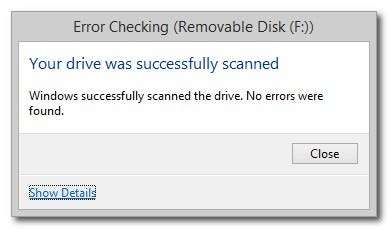
Хоча це здається досить суперечливим у тому полі, який ми щойно побачили, що насправді означає діалогове вікно, це те, що, крім небезпечного виймання знімного носія, серйозних помилок не було. Якщо ви отримали повідомлення про помилки, натисніть на поле «Показати деталі», щоб перевірити журнал подій, щоб точно побачити, які помилки були.
Тепер, якщо ви зробите це, а потім негайно повернетеся назад, щоб вимкнути флешку або SD-карту, не виймаючи їх безпечно, то ж запит "Є проблема з цим диском" з'явиться під час наступного підключення пристрою до комп'ютера. Щоб уникнути цієї досади (і виробити хорошу звичку, яка захистить ваші дані та обладнання), клацніть правою кнопкою миші на значку пристрою USB у системній області Windows і виберіть знімний пристрій, який ви хочете витягнути таким чином:
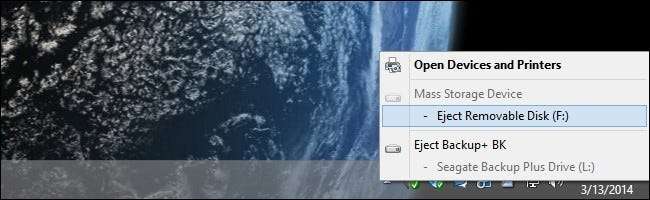
Windows буде раді вам. Ваші дані будуть задоволені, оскільки всі дії з читання / запису прекращаються. Ви будете раді, бо Windows перестане вас дратувати. Це навколо виграшна ситуація.
Маєте нагальне технічне запитання? Напишіть нам електронного листа на [email protected], і ми зробимо все можливе, щоб відповісти на нього.







